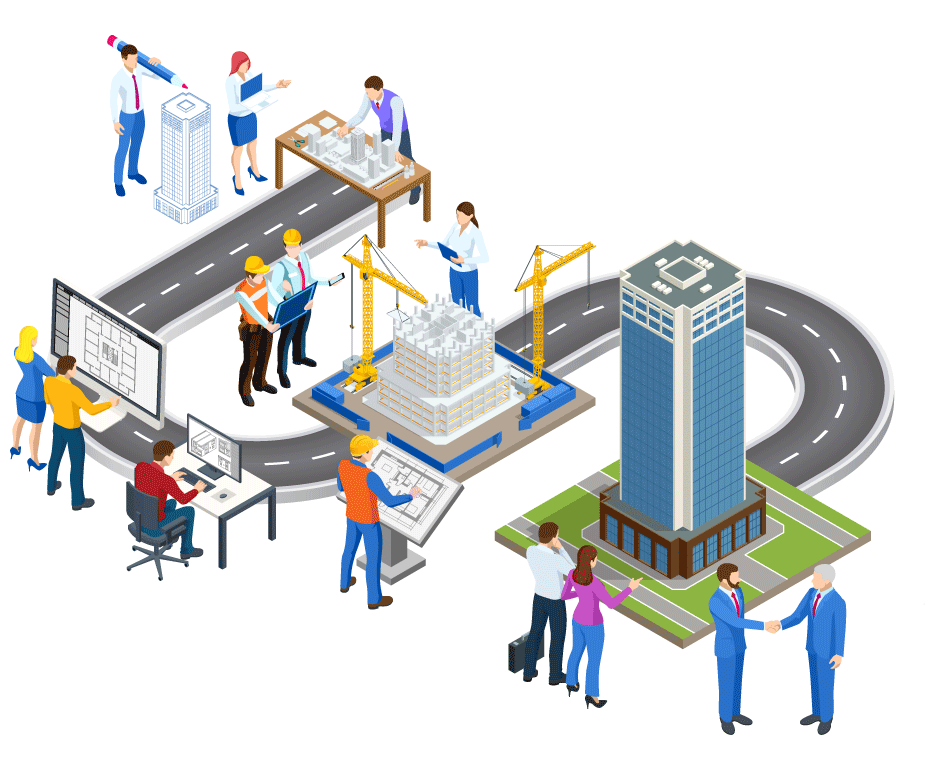Le logiciel de mesure et d'estimation deSTACKest conçu pour fonctionner avec une variété de métiers. Voici nos conseils et astuces pour les entrepreneurs en toiture.
6 Principaux sujets abordés dans la formation sur les toitures d'atelier
1. Téléchargement de plans et utilisation de Google Earth Pro
2. Types de mesures de couverture et exemples de mesure dans STACK
3. Utiliser les assemblages préconstruits de STACK
4. Rapports, estimations et propositions
5. STACK Conseils et astuces
6. FAQ sur les toitures
Téléchargement de plans et utilisation de Google Earth Pro
Comment télécharger un projet
La création d'un projet est facile. Cliquez sur Nouveau projet, saisissez le nom du projet, la date et l'heure de l'offre, ajoutez des notes facultatives, puis cliquez sur Créer et lancer !
BONUS : Affichez plus d'options avant de cliquer sur Créer. Cela vous permettra d'attribuer le projet à d'autres parties prenantes de votre équipe et de définir le statut du projet.
Il suffit de télécharger les plans depuis votre appareil ou de connecter votre compte DropBox, Google Drive, Box ou OneDrive pour importer vos documents. Une fois téléchargé, STACK va automatiquement hyperlier les détails de vos pages de plan pour les ouvrir dans un nouvel onglet afin que vous puissiez faire référence au détail ou à l'horaire pendant que vous effectuez des mesures. En outre, vous pouvez nommer automatiquement les pages du plan. Le fait de lier le titre et le numéro de la page vous permettra de gagner du temps lors de vos recherches.
BONUS : Vous pouvez rechercher n'importe quel élément de vos plans sur STACK! Par exemple, si vous devez rechercher toutes les pentes de toit "2:12", vous obtiendrez toutes les mentions de 2:12 afin de vous assurer que vous les avez toutes mesurées.
Utilisation de Google Earth Pro Images dans STACK
Google Earth Pro vous permet d'accéder à des images satellite très détaillées et de gagner un temps considérable dans le processus d'appel d'offres. Vous n'avez plus besoin de vous rendre sur le chantier pour prendre des mesures à la main ou d'attendre d'obtenir des plans conformes à l'exécution. Dans Google Earth Pro, saisissez l'adresse de votre projet et zoomez au plus près. Utilisez les flèches pour faire pivoter l'image afin de travailler avec des angles à 90 degrés, des lignes parallèles et une vue aérienne directe du projet. Cliquez sur l'icône de la règle et choisissez "pieds" comme unité de mesure. Prenez une mesure sur votre image pour calibrer l'échelle, documentez cette mesure et cliquez sur Enregistrer. Vous pouvez maintenant cliquer sur l'icône de la photo pour enregistrer l'image.
Vous pouvez désormais télécharger votre image Google Earth Pro dans STACK! Lorsque vous travaillez avec une image ou un plan sans échelle, utilisez le point de référence de mesure que vous avez pris dans Google Earth Pro et cliquez sur Calibrer l'échelle pour entrer ces données. Pour information, l'échelle de Google Earth Pro, située dans le coin inférieur droit, n'est pas tout à fait exacte. Nous vous déconseillons de l'utiliser comme point de référence pour la mise à l'échelle de vos mesures.
BONUS : L'icône " ?" en haut à droite de votre écran vous donne une liste complète des "Hot Keys" ou raccourcis clavier dans STACK!
Types de mesures de couverture et exemples de mesure dans STACK
Zone, mesure basée sur la zone
Il est préférable d'utiliser une surface pour un toit plat. Nous vous montrerons comment mesurer la surface d'un toit plat à partir de l'image Google Earth Pro, et comment mesurer la surface d'une membrane d'étanchéité TPO. Vous obtiendrez ainsi la superficie totale du toit.
Que faire si une unité de climatisation doit être retirée de la mesure? Nous y avons pensé ! Cliquez sur la forme de la zone que vous avez mesurée pour la mettre en évidence, puis, dans la barre d'outils de droite, cliquez sur Découper - Couper la forme ou sur le raccourci clavier "C". Cette surface sera automatiquement soustraite de votre superficie totale.
Linéaire, mesure linéaire
Cette méthode est la meilleure pour les crêtes et les avant-toits. Ici, nous allons mesurer les crêtes et les avant-toits. utiliser le raccourci clavier "Shift" pour prendre rapidement une ligne droite.-line droite. Plus vos lignes sont droites, plus vos mesures seront précises. N'oubliez pas que la barre de recherche est un excellent outil pour vous assurer que vous compléter toutes toutes vos mentions "Ridge" sur les plans.
Comptage, mesure basée sur le comptage
Meilleur pour les drains et les curbs. Cliquez simplement sur l'endroit où se trouve l'élément dans vos plans pour compter chaque élément. L'outil de comptage automatique est permet de rechercher un symbole spécifique dans vos plans et d'en compter chaque occurrence. Dans la barre d'outils de droite, cliquez sur mesure - Baguette magique et tracez autour de l'objet.nd autour du symbole que vous souhaitez compter automatiquement.-compter.
Surface de la fosse, mesure la surface de la fosse
L'aire de pique-nique est best pour a toit en pente. Avant de commencer àà prendre mesures, vous vous l'augmentation par rapport à la course (exemple, 12:12). Vous pouvez prendre plusieurs mesures ou, dans cet exemple exemple, nous tons. une mesure sur une grande surface et utiliser la fonction Découper pour supprimer une a pente de 4:12.
Linéaire incliné, mesure basée sur la linéarité
Meilleur pour les hanches et les vallées. Il s'agit du même concept que la mesure linéaire, mais l'élévation par rapport à la course.
Surface, mesure basée sur la surface
La surface est la meilleure solution pour les murs de parapet. Vous saisirez la hauteur des murs et aurez la possibilité de verrouiller cette mesure pour tous les murs supplémentaires que vous mesurerez à l'avenir.
BONUS ! Les grillons sont des formes qui se répètent souvent dans les plans de toiture. Pour accélérer vos mesures, vous pouvez sélectionner et mettre en évidence une mesure à copier - CTRL+C ou cliquer sur Édition - Copier. Passez votre curseur sur la zone et CTRL+V pour coller. Édition - Rotation ou "R" fait pivoter la mesure, ou Édition - Retournement horizontal (ou retournement vertical) sont des options qui permettent également de manipuler la mesure.
Utilisez les assemblages préconstruits de STACK!
Si vous souhaitez obtenir des informations détaillées sur vos matériaux, vous devez utiliser STACK Assemblies. Dans notre webinaire de formation, nous utilisons Roofing (Version 2) - TPO Roof - TPO Roof Area. Cet assemblage contient tous les éléments nécessaires à la construire une toiture à membrane TPO, avec des options de liste déroulante pour les groupes d'éléments : pourcentage de déchets, membrane, fixations et plaques de joint.
Regardez le webinaire pour plus de détails sur la saisie des variables à partir des notes de plan et les détails de la construire l'Assemblée !
Créons un article et un assemblage personnalisés
Nous allons vous montrer comment travailler avec l'article STACK TPO 10'x100' 0.45mil et en créer un pour 0.5mil en copiant l'article STACK . Vous pourrez ensuite copier un assemblage STACK , créer le vôtre et ajouter le nouvel élément TPO personnalisé. Les assemblages vous permettent de personnaliser n'importe quelle formule dans chaque élément, de sorte que vous n'êtes pas enfermé dans un taux de couverture. Tirez un point de données de STACK, ajoutez une variable et convertissez en une autre unité d'achat (ex : zone ou surface).
Regardez le webinaire pour plus de détails sur la modification des taux de couverture et des prix dans les articles, et sur la création de votre propre assemblage personnalisé à l'aide d'un article personnalisé, avec une présentation détaillée de notre éditeur de formules.
Bonus ! A l'intérieur d'un article, vous pouvez stocker les prix par type de coût (ex : équipement, main d'œuvre, matériel ou personnalisé). Vous pouvez également indiquer le code comptable, le numéro de référence, le produit et le service QuickBooks Online (une intégration STACK !) et le coût unitaire.
Rapports, estimations et propositions
Tous les Les articles et les assemblages sont traduits dans la section Rapports de STACK. Les trois premiers rapports sont réservés aux données d'enlèvement - Quantité d'enlèvement, Résumé d'enlèvement et Mesures par enlèvement. Il y a également quatre rapports sur lestions. L'objectif des éléments est de convertir les données de mesure en quelque chose d'autre - Liste des éléments, Coût des éléments, Coût des éléments par type, et Coût des éléments par prélèvement.ype, et Coût de l'article par enlèvement.
Regardons de plus près : Articles
Nous vous montrerons comment travailler avec les éléments pré-construits STACK Item Béton pour dalles, 3000 PSI. L'unité de mesure et d'achat est le mètre cube et est configurée avec un taux de couverture. Au sein d'un article, vous pouvez stocker des prix avec des types de coûts (ex.dans les types de coûts (ex : équipement, main d'œuvre, matériel ou personnalisé). Vous pouvez pouvez également lister votre code comptable, votre numéro de SKU, le produit et le service de QuickBooks Online. service (une intégration STACK !)et Coût unitaire.
Les éléments regroupés deviennent des : Assemblées !
Ici, nous travaillons avec l'assemblage STACK préconstruit, Dalle de bâtiment en béton sur terre-plein - 2D. Les assemblages comportent des éléments requis et des groupes d'éléments. Cet assemblage contiendra tous les éléments nécessaires à la construire une dalle en béton, avec des options de liste déroulante de groupes d'éléments telles que les chaises à barres, l'équipe pour les travaux de finition, l'armature fibreuse, etc.
Ces assemblages vous permettent de personnaliser n'importe quelle formule dans chaque élément, de sorte que vous n'êtes pas enfermé dans un taux de couverture. Tirez un point de données de STACK, ajoutez une variable et convertissez en une autre unité d'achat (par exemple, tonnes ou mètres cubes).
Regardez le webinaire pour plus de détails sur la saisie des variables à partir des notes de plan et les détails de la construire l'Assemblée !
Estimations : Où se trouvent toutes vos données de mesure
Lorsque vous travaillez avec des éléments et des assemblages, vous utilisez une Estimation matériaux et de la main-d'œuvre. Tous les éléments mesurés (et les données) sont classés par type de coût - heures d'équipe, équipement, main-d'œuvre, coûts des matériaux, etc. Vous pouvez ajuster le pourcentage de déchets et le coût unitaire si nécessaire. Les éléments BNI tirent les prix moyens régionaux ou nationaux et ajoutent le coût unitaire (avec des coûts séparés pour la main d'œuvre et le matériel). Enfin, vous pouvez ajouter le pourcentage de majoration des postes, les coûts non mesurés (équipement, location, etc.), les frais généraux, la majoration supplémentaire et la taxe sur les ventes.
Sur la page de résumé de votre Estimation matériaux et de la main-d'œuvre, vous disposez de points de données étonnants pour effectuer vos évaluations en vue de la tarification du projet. Il y a un résumé par unité clé que vous pouvez régler sur le mètre cube avec une fourchette de profit pour les contrats de béton. Au bas de la page, vous pouvez ajouter le cahier des charges, les conditions générales, les informations sur le client et votre logo. En outre, vous pouvez personnaliser votre page de résumé d'Estimation en n'incluant que des informations spécifiques sur mesures, les noms de plans, les types de coûts ou les étiquettes.
Bien que la meilleure pratique recommandée soit de conserver toutes vos données dans la plateforme STACK et de créer des estimations et des propositions détaillées directement à partir de vos informations de mesure , nous reconnaissons que tous les estimateurs ne travaillent pas de la même manière. STACK offre trois autres façons d'Estimation - Les rapports d'exportation, le plug-in Excel et l'API ouverte de STACK.
Et enfin...les propositions !
Vous pouvez choisir une vue de base de proposition avec une page de résumé ou partager des poste personnalisés à votre convenance (prix de vente, prix unitaire, quantité, mesure, description). (prix de vente, prix unitaire, quantité, description de la mesure ).
Soumettez plus rapidement. Gagnez plus. Construisez plus intelligemment.
Créez votre compte GRATUIT dès aujourd'hui pour :
- Augmenter l'efficacité de l'équipe
- Remplir les devis plus rapidement
- Générer plus de revenus
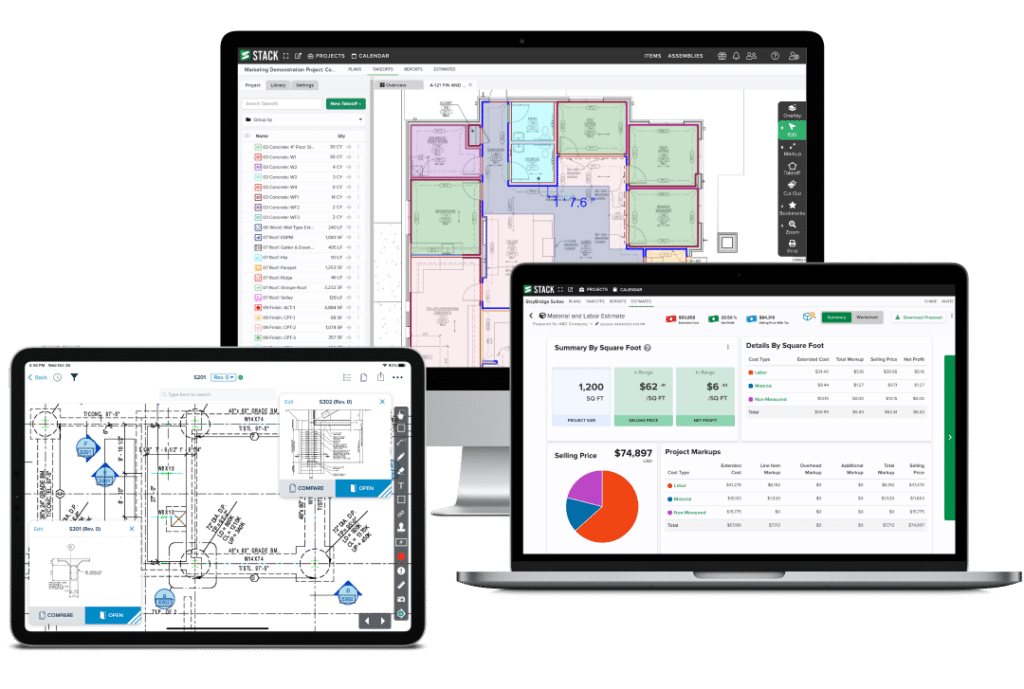
STACK Conseils et astuces
- Bouton d'instantané - un excellent moyen de verrouiller les données à ce moment précis. Il s'agit d'un point de référence et de sauvegarde pour le moment où vous avez fixé le prix du projet avec l'heure et la date.
- Enregistrez des éléments dans votre bibliothèque de devis - de nombreuses informations sont déjà enregistrées dans notre mesure TPO, et cela permet de les sauvegarder en tant que modèle que vous pourrez utiliser pour de futurs projets.
- La bibliothèque de mesure STACKcontient des assemblages préconstruits.
- Pour plusieurs semelles et murs, vous pouvez utiliser le même assemblage. Au lieu de reconstruire toute la mesure, copiez et modifiez le modèle, mettez à jour le nom et les valeurs, et gagnez du temps.
- Vous pouvez masquer et annuler les mesures à l'aide de l'icône du globe oculaire afin de voir les mesures que vous souhaitez sur les plans.
- Outil de signet - Ajoutez des signets aux pages du plan pour suivre les liens vers les détails et les horaires. Cela vous permet de vous déplacer sur le site STACK et de trouver des données instantanément.
- STACK crée automatiquement des liens hypertextes vers les noms de pages pour vous aider à retrouver rapidement vos données.
BONUS : Nous vous montrerons comment créer un Item en détail et créer un Assemblage à partir d Iéléments avec a détaillée de notre notre formule d'éditor. Regardez le webinaire pour des informations plus approfondies sur cette astuce..
FAQ sur les toitures
Q : Pouvez-vous dessiner le croquis d'un toit à l'adresse STACK?
R : Oui, vous pouvez utiliser STACK sans plans. Dessinez le toit sur du papier millimétré et réglez l'échelle dans STACK ou dessinez des mesures sur un PDF vierge.
Q : Que se passe-t-il si vous n'avez que la superficie totale de la toiture ? Comment puis-je utiliser STACK pour calculer mon prix et les matériaux ?
R : Vous pouvez modifier la formule d'un élément et changer une variable pour demander le nombre total de pieds carrés. Peu importe que vous mesuriez à partir d'une page blanche, d'un croquis ou d'un plan, votre formule vous permet d'obtenir le nombre total de pieds carrés.
Q : Comment mesurer le toit à partir du plan d'élévation ?
R : Cela n'est pas recommandé. La vue en plan de l'élévation ne montre pas la surface totale et ne sera pas exacte. Si vous n'avez pas de plan de toiture, un plan d'étage est la meilleure solution. Veillez à tenir compte des surplombs lors de de mesures.
Ressources supplémentaires sur les toitures
La meilleure partie de cette série de webinaires ? Vous pouvez réviser à votre propre rythme ! Regardez le webinaire, consultez notre guide d'aide en ligne qui contient d'excellents articles et tutoriels, utilisez le chat en direct sur STACK, et consultez le guide de référence rapide sur les toitures ci-dessous. STACK vous encourage toujours à poursuivre votre formation sur notre plateforme par le biais de la formation !
Vous êtes intéressé par notre logiciel pour les entrepreneurs en toiture ou par d'autres ressources spécifiques aux toitures ? Consultez le STACKGuide ultime GRATUIT pour trouver, soumissionner et construire les projets de toiture les plus rentables !